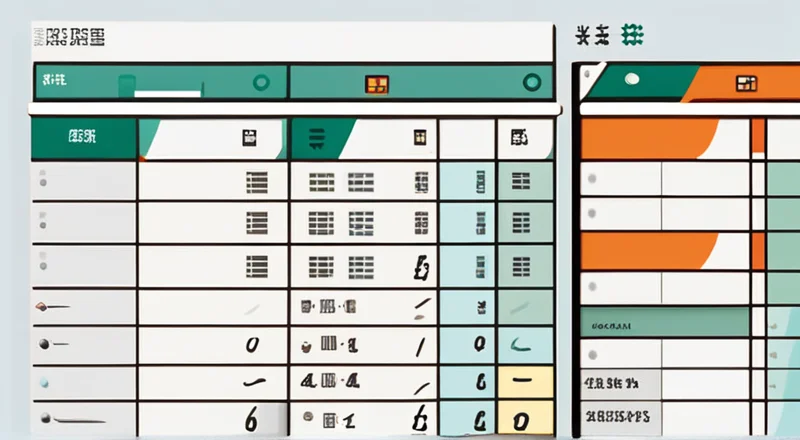如何制作生产计件工资表Excel模板?全面解析与实例
在现代企业管理中,合理、透明、高效的工资核算系统对于提高员工满意度和企业运营效率至关重要。特别是对于制造业或生产型企业来说,生产计件工资的计算尤为关键。这类企业的工资核算通常基于员工完成的工作量(例如生产的零件数量),因此,设计一个准确且易用的Excel工资模板显得尤为重要。本文将详细探讨如何创建一个适用于生产计件工资的Excel模板,通过实例说明具体操作步骤,旨在帮助读者快速上手。
目录
了解计件工资的基本概念与优势
计件工资制是指根据员工完成的工作量(如生产的数量)来支付薪酬的一种方式。这种制度在制造业和生产型企业中非常普遍,因为它直接与生产效率挂钩,有助于激励员工提高工作效率。然而,这也对工资核算系统的精确性和透明度提出了更高的要求。通过Excel模板进行计件工资管理,不仅可以简化核算过程,还能提高数据准确性,便于跟踪和分析。
分析需求与规划
在开始设计之前,首先要明确需要实现哪些功能。通常,一个基本的生产计件工资模板应包括以下部分:
- 员工基本信息:姓名、部门、职位等。
- 工作记录:日期、项目、工作量(例如,生产零件的数量)、单价(即每单位零件的计价标准)。
- 工资计算:根据工作量与单价计算出应得工资。
- 其他调整项:如加班费、奖金等。
- 汇总与报告:对不同时间段的数据进行汇总分析,生成工资报表。
明确了需求后,可以根据实际需要进一步细化功能模块,并考虑是否需要与其他系统(如ERP系统)集成。
基础设置与公式设计
为了使Excel模板更加高效实用,我们需要对其进行合理的布局与设计。首先,打开Excel,新建一个工作簿,然后根据上述需求划分不同的工作表。例如,可以创建“员工信息”、“工作记录”、“工资计算”和“工资报表”四个工作表。接下来,我们逐个介绍每个工作表的基本设置与公式应用。
3.1 员工信息表
“员工信息”工作表主要用于存储所有员工的基础信息。在这里,我们至少需要包含姓名、部门、职位等字段。此外,还可以添加一些辅助性的字段,比如联系方式或入职日期。通过这些信息,我们可以方便地在后续工作中引用员工的具体资料。
3.2 工作记录表
“工作记录”工作表用于记录每位员工每天的工作情况。这里主要包括日期、项目、工作量(即完成的任务数量)以及单价(单位产品的计价标准)。为了方便管理和查询,我们可以使用日期作为索引。
3.3 工资计算表
“工资计算”工作表用于汇总每个员工的工资信息。在这里,我们将根据工作量和单价自动计算应得的工资。可以通过公式来实现这一功能。假设单价存放在单元格D2,工作量存放在E2,则应得工资可以用公式“=D2*E2”来表示。
3.4 工资报表表
“工资报表”工作表主要用于生成工资报表,它会汇总所有员工的工资信息,并按一定的时间周期(如月度、季度或年度)进行统计。在这个工作表中,我们可以使用SUMIF、AVERAGEIF等函数来实现特定时间段内数据的统计和分析。
使用VLOOKUP函数进行快速查找
除了基本的公式应用外,Excel还提供了许多强大的功能,其中VLOOKUP函数尤其值得重视。VLOOKUP函数能够根据指定的关键字从另一张表格中查找相关信息,这在处理大量数据时显得尤为有用。在我们的计件工资模板中,可以通过VLOOKUP函数实现员工信息与工作记录的关联。
4.1 VLOOKUP函数的基本语法
VLOOKUP函数的基本语法如下:
=VLOOKUP(lookup_value, table_array, col_index_num, [range_lookup])
其中,lookup_value 是要查找的值;table_array 是包含数据的区域;col_index_num 是返回结果所在的列号;range_lookup 则是一个逻辑值,用于指定是否进行近似匹配。
4.2 应用示例
假设我们需要从“员工信息”表中查找某个员工的基本工资,并将其应用于“工资计算”表中的工资计算公式。我们可以使用VLOOKUP函数实现这一功能。首先,在“工资计算”表中插入一个新的列,用于存放基本工资信息。然后,在对应的单元格中输入如下公式:
=VLOOKUP(A2, 员工信息!$A$2:$C$100, 3, FALSE)
其中,A2 是指要查找的员工姓名,员工信息!$A$2:$C$100 表示“员工信息”表中包含姓名、部门和职位的区域范围,3 表示返回结果所在列号(这里是基本工资所在列),而FALSE 则表示进行精确匹配。
利用条件格式化提高可读性
除了使用公式和函数进行数据处理外,Excel还提供了一系列条件格式化工具,可以用来增强模板的视觉效果和可读性。条件格式化允许我们根据特定条件自动更改单元格的颜色、字体样式等属性,从而使重要的信息更加突出。
5.1 条件格式化的类型
Excel中的条件格式化主要包括三种类型:
- 数据条:根据数值大小显示不同长度的数据条,可用于直观展示数据差异。
- 颜色标度:根据数值高低自动赋予不同的颜色,帮助识别数据分布情况。
- 图标集:使用一组图标(如箭头、旗帜、星号等)来表示数据状态,特别适用于判断数据趋势或状态。
5.2 应用实例
假设我们希望在“工资报表”表中高亮显示工资总额超过某一定额的员工。可以通过条件格式化实现这一目标:
- 选择“工资报表”表中“总工资”列的数据范围。
- 点击“开始”选项卡下的“条件格式化”按钮,选择“数据条”或“颜色标度”,然后设置相应的阈值。
- 如果希望使用图标集,可以选择“图标集”选项,并选择合适的图标集样式。
这样,当查看工资报表时,超过设定阈值的工资将立即引起注意,提高了文档的可读性和信息传达的效率。
高级功能:数据分析与报表生成
为了更好地分析和展示数据,Excel提供了丰富的图表工具和数据分析功能。通过创建适当的图表和利用数据透视表等功能,可以更清晰地展现生产计件工资的趋势和分布情况。
6.1 图表创建
图表是一种强大的可视化工具,可以帮助我们快速理解数据间的联系和趋势。在Excel中,可以根据需要创建多种类型的图表,如柱状图、折线图、饼图等。例如,为了展示各部门的平均工资水平,我们可以创建一个柱状图:
- 选择包含部门和平均工资数据的区域。
- 点击“插入”选项卡下的“图表”按钮,选择柱状图类型。
- 根据需要调整图表样式和布局,使其更具可读性和美观性。
6.2 数据透视表的应用
数据透视表是一种非常强大的数据分析工具,它允许用户从多个角度对数据进行汇总和分析。例如,我们可以使用数据透视表来分析不同部门或不同时间段内的工资分布情况:
- 选择包含工资数据的区域。
- 点击“插入”选项卡下的“数据透视表”按钮。
- 在弹出的对话框中选择放置数据透视表的位置,并勾选所需的字段(如部门、日期等)。
- 根据需要调整数据透视表的布局和格式。
通过以上操作,我们可以轻松生成各类报表,并根据需要对其进行筛选和排序,从而获得更有洞察力的分析结果。
常见问题及解决办法
尽管Excel是一个强大的工具,但在使用过程中仍可能会遇到一些问题。以下是几个常见的问题及其解决方案:
7.1 公式错误
有时,由于输入错误或引用不当等原因,公式可能无法正常运行。此时,应仔细检查公式中的所有参数,确保它们被正确引用和设置。
7.2 数据导入/导出问题
在导入或导出数据时,可能会出现数据丢失或格式不匹配的问题。为了避免这种情况,建议先备份原始数据,然后在导入前对数据格式进行统一处理。
7.3 数据保护与权限设置
对于多人协作的项目,确保数据的安全性和隐私非常重要。可以通过设置密码保护工作簿、锁定单元格或隐藏敏感数据等方式来防止未经授权的访问和修改。
总结与建议
通过上述讨论,我们可以看到,一个设计良好的生产计件工资Excel模板不仅可以提高工作效率,还能帮助企业更好地管理员工薪酬,提升员工满意度。在实际应用中,可以根据企业的具体需求不断优化和完善模板的功能。同时,随着技术的发展,Excel也在不断地推出新的功能和改进,因此,定期学习并掌握最新的技巧和技术是非常有必要的。
希望本文能为你在设计和使用生产计件工资Excel模板的过程中提供有益的帮助。如果你有任何问题或建议,欢迎随时与我们交流。